Introductie tot SoCreate Writer
SoCreate Writer is een tool waarmee verhalenvertellers van elk niveau zich kunnen uiten zonder zich zorgen te hoeven maken over formaliteiten. Writer is ontworpen om het schrijfproces leuk en stressvrij te maken en een meeslepende en plezierige omgeving te creëren waarin creativiteit kan bloeien. Of je nu je eerste korte film schrijft of een complete televisieserie ontwikkelt, deze gids begeleidt je door elk onderdeel van het Writer-platform, zodat je vol vertrouwen verhalen kunt schrijven die schitteren.
Aan de slag
Aanmelden
Aan de slag gaan met SoCreate is eenvoudig! Meld je aan via socreate.it en kies het abonnement dat het beste bij je past. We bieden een gratis proefperiode van 3 dagen en drie verschillende betaalde abonnementen.
- Persoonlijk plan
$ 4,99 per maand (jaarlijks gefactureerd). Inclusief onbeperkte projecten, toegang tot SoCreate's Doodle-, Realistic- en Silhouette-afbeeldingscollecties en de mogelijkheid om Final Draft-projecten te importeren/exporteren.
- Professioneel abonnement
$ 9,99/maand (jaarlijks gefactureerd). Inclusief alles in het Persoonlijke Plan plus realtime samenwerking, tools voor feedbackverzoeken, het uploaden van aangepaste afbeeldingen voor personages, locaties en acties, en volledige toegang tot SoCreate Publishing.
- Studentenplan
$ 4,99 per maand (jaarlijks gefactureerd). Bevat alle functies van het Professional-abonnement. Vereist een .edu-e-mailadres om in aanmerking te komen.
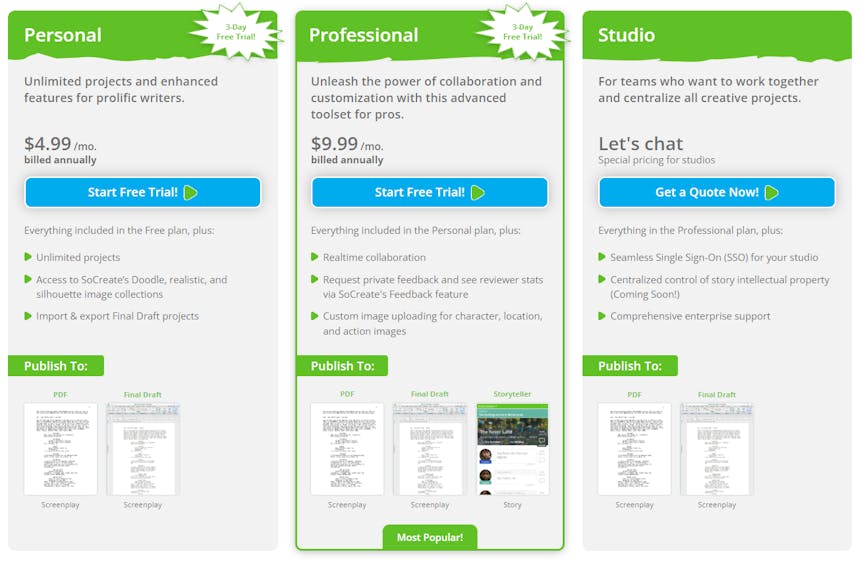
- Een film, tv-programma of korte film maken
Een nieuw verhaal maken vanuit je SoCreate-dashboard is eenvoudig. Navigeer eerst naar de bovenkant van het dashboard, waar je opties ziet voor verschillende verhaaltypen. Klik op "Ik wil een nieuwe film, tv-serie, korte film of verhaal importeren". Nadat je het gewenste formaat hebt geselecteerd, verschijnt er een pop-upvenster waarin je een werktitel voor je verhaalproject kunt invoeren. Maak je geen zorgen als de titel nog niet definitief is, je kunt deze later altijd nog bewerken. Zodra je de titel hebt ingevoerd, klik je op "Verhaal maken" en zo staat er een nieuw project met een frisse verhaalstroom voor je klaar om te schrijven.
- Een definitief conceptbestand importeren
Om scenario's van Final Draft naar SoCreate te importeren, klikt u eerst op de blauwe knop 'Verhaal importeren' bovenaan uw SoCreate-dashboard. Selecteer in het dropdownmenu het type verhaal dat u wilt importeren, of het nu een film, tv-serie of korte film is. Een voorbeeld van uw verhaal, zoals het in SoCreate zal verschijnen, wordt automatisch geladen. SoCreate koppelt automatisch silhouetafbeeldingen aan uw locaties en personages, maar u kunt deze selecties later nog aanpassen. Als u tevreden bent, klikt u op 'Nu importeren'. Uw zojuist geïmporteerde scenario verschijnt op uw dashboard, klaar om te worden bekeken en bewerkt in SoCreate.
Visuele schrijfinterface
- Titelkaart (linkerbovenkant)
In de linkerbovenhoek vind je je titelkaart. Deze toont je werktitel, de afbeelding van de titelkaart, een menuknop en een knop voor statistieken.
Om je verhaalstatistieken te bekijken, klik je op de knop rechtsonder op de titelkaart. De kaart klapt om en toont gedetailleerde informatie. Dit omvat het aantal actiepunten, dialogen, scènes, sequenties, acts, films, pagina-aantallen en de geschatte verhaalduur.
Met de drie puntjes rechtsboven, net boven het menu, opent u uw menuopties.
Hier vindt u verschillende opties: Verhaalinstellingen bewerken, Feedback vragen, Afbeelding wijzigen en Titeltekst toevoegen.
Als u 'Verhaalinstellingen bewerken' selecteert, opent u een pop-up waarin u het verhaaltype kunt kiezen, de titel kunt bijwerken, een beschrijving kunt schrijven en opties kunt selecteren zoals visuele stijl, stem van de verteller, genre en beoordeling. Met de optie 'Feedback aanvragen' kunt u specifieke mensen of de hele SoCreate-community uitnodigen om feedback op uw verhaal te geven. Door op 'Afbeelding wijzigen' te klikken, kunt u een nieuwe afbeelding voor de titelkaart selecteren, terwijl u met de schakelaar 'Titeltekst opnemen' kunt bepalen of u tekst op de titelkaart wilt weergeven.
- Verhaalwerkbalk (linkerkant)
Onder de titelkaart vind je de Verhaalwerkbalk. Dit is je galerij met personages en locaties. Elke keer dat je er een aanmaakt, wordt deze hier automatisch toegevoegd voor eenvoudige toegang en organisatie.
- Werkbalk Extra (rechterkant)
Aan de rechterkant van je scherm vind je de werkbalk 'Extra'. Hier kun je acties toevoegen, personages en locaties creëren, en overgangen en verhaalstructuren toevoegen.
- Hoofdwerkbalk (Boven)
Bovenaan je scherm vind je je hoofdwerkbalk. Hier vind je een paar opties. Helemaal links vind je een pictogram met vier horizontale lijnen. Als je hierop klikt, opent het dropdownmenu je verhaalinstellingen, kun je beschikbare sneltoetsen bekijken, je verhaal exporteren of afdrukken, of de interface bekijken. Je kunt snel naar een ander recent verhaal gaan, een verhaal openen vanuit je dashboard, een nieuw verhaal maken of naar de SoCreate Home-, Blog- of Bedrijfspagina's navigeren. In het midden van de werkbalk vind je de knoppen Ongedaan maken en Opnieuw uitvoeren, waarmee je je meest recente wijzigingen eenvoudig kunt terugdraaien of herstellen. Helemaal rechts vind je tools om je verhaal te publiceren, samen te werken met anderen, toegang te krijgen tot support, terug te keren naar je dashboard of je accountinstellingen te bekijken.
- Stroom
Je verhaalstroom in Writer is waar je je verhaal ontwikkelt. Er zijn twee verschillende weergaven in je verhaalstroom: de verhaalweergave en de outlineweergave. In de verhaalweergave schrijf je je verhaal. Deze bevat alles wat je toevoegt, zoals scènes, actie en dialogen. In de outlineweergave bouw je de structuur van je verhaal op. Het is een plek om het raamwerk voor je verhaal te creëren.
- Meerdere verhaalstreams
Met de functie Extra verhaalstreams van SoCreate kun je eenvoudig meerdere delen van je verhaal tegelijk bekijken. Om een tweede weergave te openen, klik je op "+" rechts van je primaire stream. Je hele verhaal wordt in deze nieuwe stream weergegeven, zodat je onafhankelijk van je hoofdweergave kunt scrollen en verkennen.
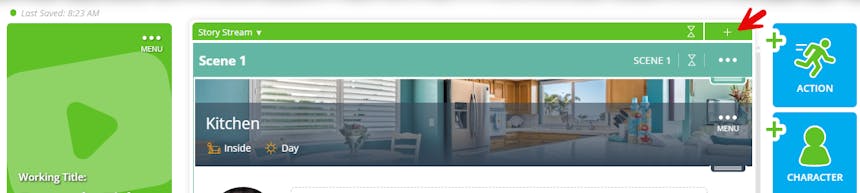
- Instortende scènes
Naast de "+" staat een inklappictogram. Als je op het pictogram bovenaan drukt, worden al je scènes ingeklapt. Deze pictogrammen staan ook bij elke scènehaak, dus je kunt ook afzonderlijke scènes inklappen.
Door je acties, sequenties en scènes in te klappen, kun je de structuur van je verhaal snel bekijken. Je kunt scènes ook gemakkelijk herschikken met behulp van de sleepknoppen en snel heen en weer springen om snel bewerkingen uit te voeren.
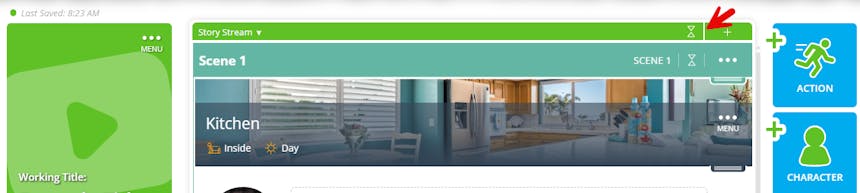
- Overzicht stroom
Bovenaan je verhaalstream zie je aan de linkerkant een pijltje naar beneden. Klik erop om je outlinestream te openen. Met één klik krijg je een overzichtelijke, overzichtelijke weergave om te beginnen met het opbouwen van de structuur van je verhaal. Voeg scènes, sequenties, acts en films toe om je verhaaloverzicht te maken. Elke scène bevat een uitgebreide notitiesectie, die je helpt je gedachten te ordenen terwijl je je verhaal ontwikkelt.
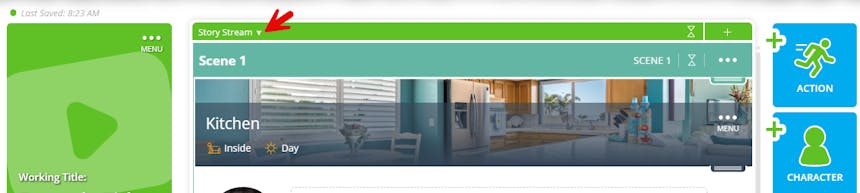
Terwijl je je outline maakt, kun je ook de basis leggen voor het schrijven van je verhaal. Je kunt personages, rekwisieten en locaties direct in je outline-notities maken. Druk op Shift + @ op je toetsenbord om 'Snel toevoegen' te openen en kies vervolgens het item dat je wilt maken. Elementen, zoals personages en locaties, verschijnen automatisch in je Story Toolbar aan de linkerkant zodra je ze hebt gemaakt met 'Snel toevoegen'. Wanneer het tijd is om dialoog en actie te schrijven, zijn al je verhaalitems klaar.
Zodra je outline klaar is en je klaar bent om te beginnen met schrijven, klik je op de plusknop (+) in de groene balk bovenaan je Outline Stream om een nieuwe Story Stream te openen. Dit geeft je een naadloos, naast elkaar staand overzicht van je outline en schrijfruimte, zodat je je notities kunt raadplegen terwijl je de dialoog en actie van je verhaal schrijft, allemaal op één plek.
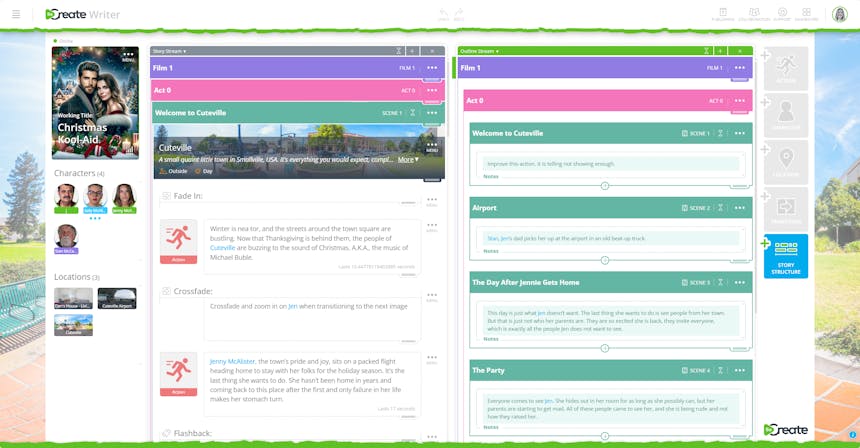
Karakters
- Tekens toevoegen
Om een personage aan uw verhaal in SoCreate toe te voegen, navigeert u naar de werkbalk Extra aan de rechterkant van uw scherm en klikt u op 'Personage toevoegen'.
Er verschijnt een formulier waarin je personagegegevens kunt invoeren, zoals naam, type en leeftijd. Om het uiterlijk van je personage te personaliseren, klik je op 'Afbeelding wijzigen'. Je kunt de afbeeldingsresultaten filteren door te kiezen tussen doodle- of realistische stijlen met behulp van het dropdownmenu 'Filteren op'. Je kunt je zoekopdracht verder verfijnen door beschrijvende trefwoorden over het uiterlijk van je personage in de zoekbalk te typen.
Zodra je een geschikte afbeelding hebt gevonden, selecteer je deze en klik je onderaan de pop-up op 'Afbeelding kiezen'. Rond vervolgens het maken van je personage af door te klikken op 'Personage toevoegen'.
Je nieuwe personage verschijnt nu in je verhaalwerkbalk en op de locatie van je cursor in de verhaalstream. Vanaf daar kun je direct beginnen met het toevoegen van dialogen voor je personage.
- Snel tekens toevoegen
Gebruik de functie Snel toevoegen van SoCreate om snel nieuwe personages te introduceren of bestaande personages direct in je script te taggen. Druk op Shift + @ op je toetsenbord om Snel toevoegen te activeren. Klik of tab vervolgens naar het personagepictogram in de zijbalk en begin met het invoeren van de gegevens van je nieuwe personage, zoals de naam, het personagetype en de leeftijd.
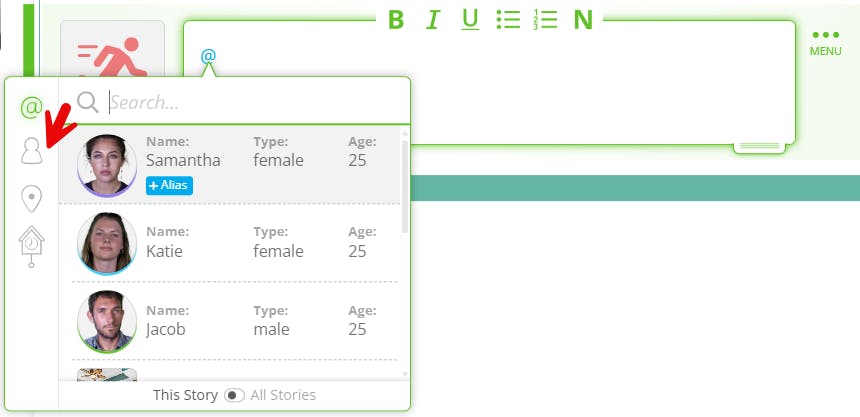
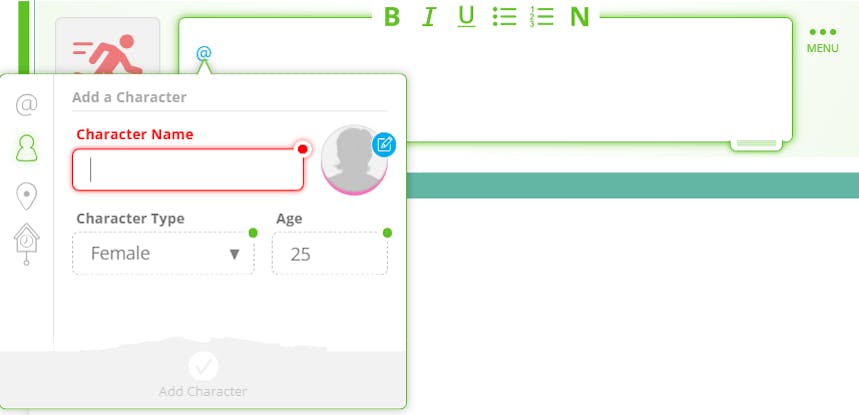
Je nieuwe personage verschijnt nu in de Verhaalwerkbalk voor toekomstig gebruik en wordt automatisch gemarkeerd in het dialoog- of actiestreamitem waar het voor het eerst werd genoemd.
Schrijvers moeten personages taggen telkens wanneer ze in het script worden genoemd. Dit maakt het later gemakkelijk om precies te zien waar elk personage in het scenario voorkomt, of om de details van dat personage op globaal niveau te bewerken, zoals hun naam of uiterlijk. Lezers kunnen ook met de muis over een getagd personage bewegen om meer informatie over hen te bekijken.
Het gebruik van @-vermeldingen voor je personages geeft onze AI aan dat ze mogelijk in de actiescène moeten verschijnen. Het helpt ook om de consistentie in je verhaal te behouden wanneer er naar het personage wordt verwezen.
- Tekens labelen
Om een personage te taggen, navigeer je naar het betreffende personage of actiestreamitem en druk je op Shift + @ op je toetsenbord. Er verschijnt een dropdownmenu met alle beschikbare personages. Selecteer het gewenste personage en hun naam verschijnt in blauwe tekst. Door personages te taggen, zorg je voor consistentie in je verhaal wanneer het in Storyteller wordt gepubliceerd.
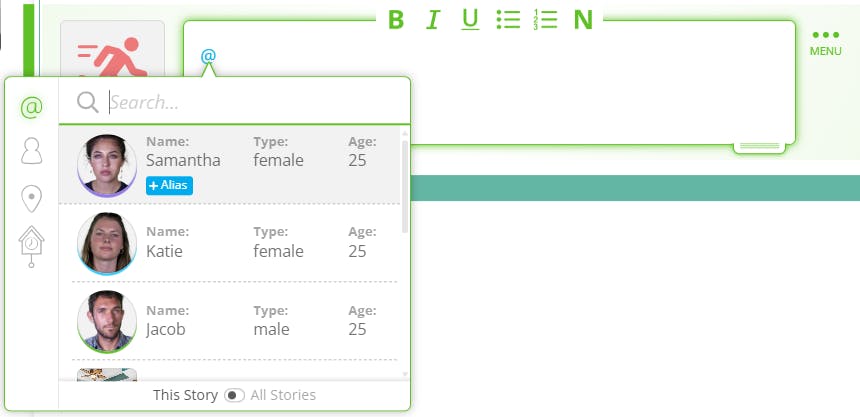
- Uiterlijk, garderobe en stemmen toevoegen
Om details aan je personage toe te voegen, ga je naar je verhaalwerkbalk en beweeg je de muis over het personage dat je wilt bewerken. Klik op het blauwe 'i'-icoontje. Er verschijnt een pop-up met opties om het uiterlijk, de kleding en de biografie van het personage te beschrijven en zelfs een stem toe te wijzen.
Je kunt deze beschrijvingen precies zo maken als je ze voor ogen hebt. Gebruik de velden 'Uiterlijk', 'Kleding' en 'Biografie' om een levendig beeld te schetsen dat je personages tot leven brengt. Voor 'Kleding' kun je een stap verder gaan en specifieke kostuums voor verschillende scènes definiëren. Houd er wel rekening mee dat het laatst beschreven kostuum zichtbaar blijft totdat het opnieuw wordt bijgewerkt.
Door deze beschrijvingen toe te voegen, kan onze AI-productiestudio je verhaalelementen nauwkeurig visualiseren zoals jij ze voor ogen hebt. Met levendige, filmische details kan onze AI boeiende beelden genereren die kijkers aanspreken en toekomstige kopers aanspreken.
Bovendien biedt SoCreate een bibliotheek met meer dan 650 unieke stemmen, zodat je elk personage een stem kunt toewijzen die past bij zijn of haar persoonlijkheid en toon. Door 'Stem van personage selecteren' te selecteren, kun je kiezen hoe elk personage in je verhaal klinkt. Als er bij het publiceren naar Storyteller geen stem is gekozen, wijst onze AI er automatisch een toe. Om ervoor te zorgen dat je personage klinkt zoals je je voorstelt, is het essentieel om stemmen voor elk personage te selecteren.
- Aliassen
In SoCreate kun je aliassen toewijzen aan personages, locaties en rekwisieten om er met alternatieve namen naar te verwijzen, terwijl ze toch gekoppeld blijven aan het oorspronkelijke element in je verhaal. Dit is vooral handig voor bijnamen, codenamen of variaties in hoe assets (inclusief personages, rekwisieten en locaties) in verschillende scènes worden genoemd.
Om een alias toe te voegen, typ je Shift + @ om de functie Snel toevoegen te openen. Zoek naar het personage, de locatie of het rekwisiet waaraan je een alias wilt toewijzen door te typen, te scrollen of de pijltjestoetsen te gebruiken. Zodra je het item hebt gevonden, klik je op de blauwe knop 'Alias toevoegen' ernaast. Typ de nieuwe aliasnaam en druk op Enter. De alias verschijnt in blauwe tekst in het dialoog- of actiestroomitem waar het werd genoemd, net als de oorspronkelijke naam.
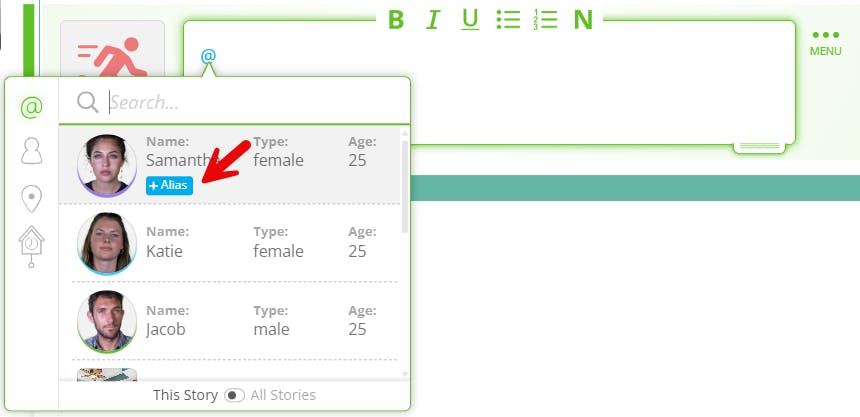
Je kunt voor elk element zoveel aliassen toevoegen als je nodig hebt. Om bestaande aliassen te beheren, beweeg je de muis over het personage of de locatie in de werkbalk van je verhaal, of klik je op de naam van het personage, klik je vervolgens op het menupictogram met de drie puntjes en kies je 'Bewerken'. Van daaruit kun je alle huidige aliassen bekijken, nieuwe toevoegen of bestaande items wijzigen of verwijderen. Alle wijzigingen die je aanbrengt, worden automatisch doorgevoerd in je hele script, waar dat element ook maar @ wordt genoemd. Dit zorgt voor consistentie en geeft je tegelijkertijd de flexibiliteit om te weerspiegelen hoe personages en locaties op natuurlijke wijze worden genoemd in dialogen of beschrijvingen.
Het toevoegen van aliassen is essentieel om de karakterconsistentie in Storyteller te behouden. Zo zorgen aliassen ervoor dat onze AI-productiestudio weet dat het personage "Alyson" hetzelfde personage is als "Ally" en een afbeelding naar haar evenbeeld genereert.
- Karaktervariatie
Met de functie Karaktervariaties in SoCreate kunt u meerdere visuele versies van één personage maken. Zo blijft uw verhaalwerkbalk overzichtelijk en kunt u laten zien hoe een personage evolueert, of het nu gaat om leeftijd, veranderingen in kapsel of andere fysieke details. Deze variaties worden netjes onder het originele personage in de werkbalk geplaatst, maar kunnen als afzonderlijke entiteiten binnen uw verhaal worden behandeld.
Wanneer u uw verhaal publiceert naar Storyteller, zorgen variaties ervoor dat uw personage nauwkeurig kan transformeren, wat de visuele ervaring voor uw publiek verbetert. Als u bijvoorbeeld een script schrijft zoals Forrest Gump, geschreven door Eric Roth en geregisseerd door Robert Zemeckis, kunt u Young Forrest gebruiken voor zijn jonge jaren, Teenage Forrest voor zijn tienerjaren en Older Forrest voor de latere fasen van zijn leven. SoCreate herkent de personages als hetzelfde, maar hun uiterlijk en aanwezigheid worden nauwkeurig weerspiegeld in het verhaal, omdat elke variatie kan worden bijgewerkt met een nieuw uiterlijk, nieuwe kleding en een nieuwe leeftijd.
Elke personagevariatie kan direct in de verhaalstream worden ingevoegd, een eigen dialoog krijgen, een unieke stem en afbeelding krijgen, en worden getagd als hun specifieke versie. Om een variatie toe te voegen, zoek je het menupictogram met de drie stippen op het personage in je verhaalstream of klik je op het blauwe pictogram 'i' in de verhaalwerkbalk. Selecteer 'Variatie toevoegen' in het menu. Voer een naam in voor de variatie en werk indien nodig de stem en afbeelding van het personage bij zodat deze de nieuwe versie weerspiegelen. Klik als je klaar bent op 'Personagevariatie opslaan'.
Je nieuwe variatie is nu klaar voor gebruik. Je kunt deze snel openen via de functie 'Snel toevoegen' door in de verhaalstream op CTRL + Enter te drukken of door op de drie stippen onder het personage in je verhaalwerkbalk te klikken. Er is geen limiet aan het aantal variaties dat je kunt maken, waardoor je de ontwikkeling van je personage gemakkelijk kunt volgen over verschillende tijdlijnen, flashbacks of transformaties.
- Personages hergebruiken in verhalen
Met SoCreate heb je eenvoudig toegang tot personages en locaties in al je verhaalprojecten en kun je deze hergebruiken. Het is perfect voor het maken van series, sequels, prequels en andere gerelateerde verhalen. Gebruik de tool 'Snel toevoegen' om een bestaand personage of een bestaande locatie toe te voegen aan je huidige verhaal.
Druk vanuit je verhaalstream op CTRL + Enter om het venster 'Snel toevoegen' te openen. Zet onderaan dit venster de schakelaar 'Dit verhaal / Alle verhalen' op 'Alle verhalen'. Hierdoor zijn alle personages en locaties in je SoCreate-account doorzoekbaar.
Om het item te vinden dat je wilt gebruiken, begin je met het typen van de eerste paar letters van de naam van het personage of de locatie. De lijst wordt automatisch gefilterd. Zodra je het item ziet dat je nodig hebt, ga je er met Tab naartoe of klik je erop en druk je op Enter om het direct aan je verhaalstream toe te voegen.
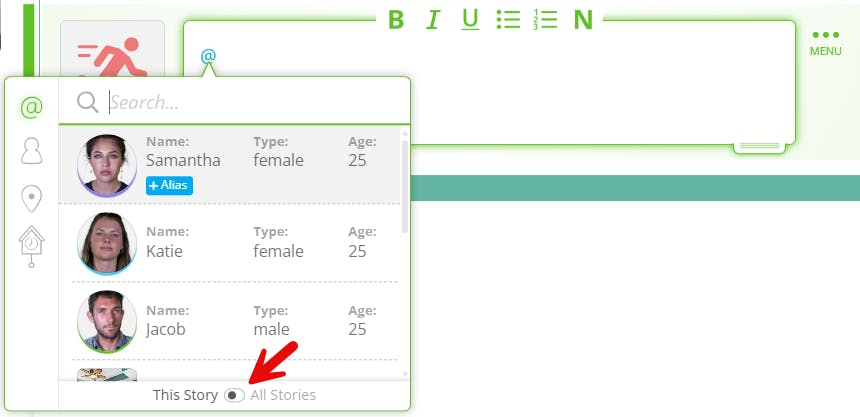
Locaties
- Locatie toevoegen
Om een locatie aan je verhaal in SoCreate toe te voegen, ga je naar de Tools Toolbar aan de rechterkant van je scherm en klik je op 'Locatie toevoegen'. Er verschijnt een pop-upvenster waarin je belangrijke details kunt invoeren, zoals de locatienaam, een optionele beschrijving, of de scène zich binnen of buiten afspeelt en het tijdstip.
Klik vervolgens op 'Afbeelding wijzigen' om een afbeelding te selecteren die jouw locatie weergeeft. Je kunt de afbeeldingenbibliotheek filteren op collectie of beschrijvende tags gebruiken om je zoekopdracht te verfijnen. Zodra je de perfecte afbeelding hebt gevonden, klik je op 'Afbeelding gebruiken' om je selectie te bevestigen. Klik vervolgens op 'Locatie toevoegen' om de toevoeging te voltooien. De nieuwe locatie verschijnt nu in de kop van een nieuwe scène, waardoor je verhaal visueel wordt verankerd voor zowel jou als je lezers.
- Snel locaties toevoegen
Gebruik de functie Snel toevoegen van SoCreate om snel nieuwe locaties toe te voegen of bestaande locaties rechtstreeks in uw script te @vermelden. Om te beginnen, typt u Shift + @ om het menu Snel toevoegen te openen. Ga vervolgens met Tab naar de locatie waarnaar u wilt verwijzen en selecteer deze om deze in uw script in te voegen.
Als u een nieuwe locatie wilt maken, typt u nogmaals Shift + @ en klikt of Tab vervolgens op het locatiepictogram in de zijbalk van de pop-up.
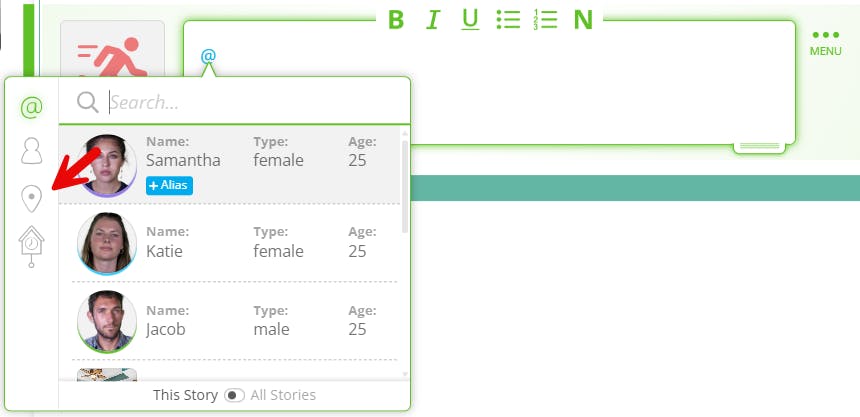
Voer de locatiegegevens in, inclusief de naam, of de scène zich binnen of buiten afspeelt, het tijdstip en een optionele beschrijving. Door je locatie te beschrijven zoals je die voor ogen hebt, kan onze AI-productiestudio nauwkeurige beelden creëren. Je nieuwe locatie wordt toegevoegd aan de Story Toolbar voor toekomstig gebruik en wordt gemarkeerd weergegeven in het dialoog- of actiestreamitem waar deze voor het eerst werd genoemd.
- Tag locaties
Om een locatie te taggen, navigeert u naar de betreffende locatie of actiestream en typt u Shift + @ op uw toetsenbord. Er verschijnt een dropdownmenu met alle beschikbare locaties. Selecteer de gewenste locatie en de naam verschijnt in blauwe tekst.
Door @ te gebruiken voor locaties, geeft u aan onze AI aan dat de actieafbeelding zich mogelijk in die specifieke omgeving moet afspelen. Het taggen van locaties zorgt er ook voor dat uw locaties in uw verhaal consistent visueel worden weergegeven wanneer het in Storyteller wordt gepubliceerd.
- Locatie bewerken
Er zijn twee eenvoudige manieren om locaties in je SoCreate-verhaal te bewerken: rechtstreeks vanaf de locatie die bovenaan een scène is vastgezet of vanaf de opgeslagen locaties in je verhaalwerkbalk. Om een locatie vanuit de verhaalwerkbalk te bewerken, beweeg je de muis over de gewenste locatie en klik je op het menupictogram met de drie puntjes. Selecteer vervolgens 'Locatie bewerken'.
Er verschijnt een pop-outvenster waarin u de naam van de locatie kunt wijzigen, een beschrijving kunt toevoegen of bijwerken en de afbeelding van de locatie kunt verwisselen.
Als je scènespecifieke details wilt aanpassen, zoals of de scène zich binnen of buiten afspeelt of het tijdstip, kun je dit doen vanuit je Story Stream. Deze opties helpen je om de setting nauwkeuriger af te stemmen op de behoeften van je verhaal.
Je kunt een locatie ook rechtstreeks bewerken vanuit de header van een scène waar deze is vastgezet. Klik op het menupictogram met de drie puntjes en selecteer 'Locatie bewerken'. Vanuit de pop-up kun je de locatienaam wijzigen, een beschrijving aanpassen of toevoegen en indien nodig een nieuwe afbeelding kiezen. Je bijgewerkte locatie wordt nu weergegeven in zowel het locatiestreamitem in je Story Stream als in de Story Toolbar, waardoor consistentie in je hele project wordt gegarandeerd.
- Locatievariatie
Met de functie Locatievariaties in SoCreate kunt u meerdere visuele versies van één locatie maken, waardoor uw verhaalwerkbalk wordt gestroomlijnd en u volledige controle hebt over hoe die locatie gedurende uw verhaal verandert. Variaties zijn genest onder de hoofdlocatie in de werkbalk, maar functioneren onafhankelijk binnen uw verhaalstroom; ze kunnen worden getagd, waarnaar wordt verwezen en die net als elke andere locatie worden gebruikt.
Wanneer u uw verhaal publiceert naar Storyteller, zorgen locatievariaties ervoor dat uw locaties nauwkeurig kunnen worden getransformeerd, wat de visuele ervaring voor uw publiek verbetert. Neem bijvoorbeeld Back to the Future, geschreven door Bob Gale en Robert Zemeckis. Hetzelfde stadsplein verschijnt in verschillende tijdperken: 1885, 1955, 1985 en 2015. Met Locatievariaties kunt u de unieke uitstraling van elke periode vastleggen, terwijl SoCreate het onderliggende begrip behoudt dat de locatie hetzelfde is.
Om een locatievariatie toe te voegen, zoekt u het menupictogram met de drie stippen direct op een locatie in uw verhaalstream of klikt u op het blauwe pictogram 'i' op de locatie in uw verhaalwerkbalk. Selecteer 'Variatie toevoegen' in het dropdownmenu. U wordt vervolgens gevraagd uw variatie een naam te geven en de locatieafbeelding bij te werken zodat deze de nieuwe versie weergeeft. Klik na voltooiing op 'Locatievariatie opslaan'.
De nieuwe variatie is nu klaar voor gebruik. U kunt deze snel openen met de functie 'Snel toevoegen' (door in de verhaalstream op CTRL + Enter te drukken) of door te klikken op de drie stippen die onder de oorspronkelijke locatie in de verhaalwerkbalk verschijnen. U kunt zoveel variaties maken als nodig is om wijzigingen in de instellingen van uw verhaal te weerspiegelen.
Rekwisieten
- Maak een rekwisiet
Om een rekwisiet toe te voegen aan SoCreate en ervoor te zorgen dat het een consistente weergave behoudt in je Storyteller-verhaal, vooral wanneer je de AI-productietools van SoCreate gebruikt, gebruik je de functie Snel toevoegen voor een gestroomlijnde workflow. Begin met het typen van Shift + @ op je toetsenbord vanuit je Story Stream. Druk vervolgens op Tab of klik op het klokpictogram in het menu Snel toevoegen.
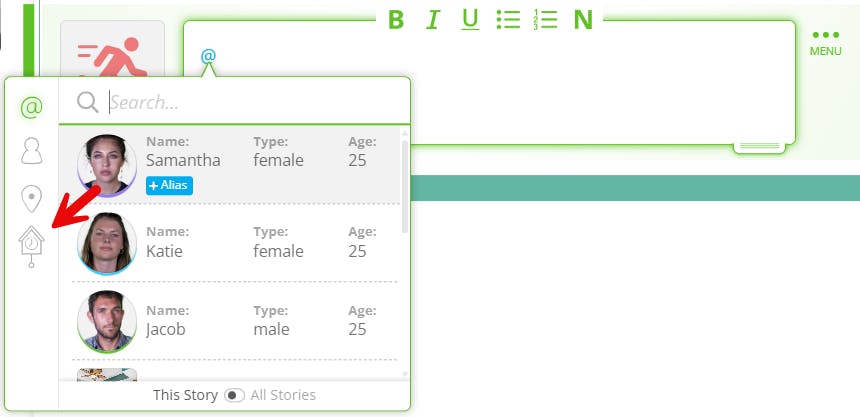
Typ de naam van je prop en voeg eventueel een gedetailleerde beschrijving toe om later te helpen bij het genereren van nauwkeurigere AI-afbeeldingen. Nadat je de informatie hebt ingevoerd, klik je op 'Propect toevoegen'. De prop wordt nu rechtstreeks in je dialoog- of actiestreamitem getagd.
Om dezelfde prop in toekomstige streamitems te taggen, druk je nogmaals op Shift + @ om het menu Snel toevoegen te openen. Begin met het typen van de eerste paar letters van de propnaam om de lijst te filteren, ga vervolgens met de pijl naar beneden of klik op de juiste prop en druk op Enter om deze in te voegen. Dit proces helpt je om props consistent en goed gedocumenteerd te houden in je hele script.
- Wanneer je rekwisieten moet gebruiken
Props in SoCreate zorgen ervoor dat belangrijke, terugkerende elementen consistent blijven in je verhaal. Als een object meerdere keren voorkomt, zorgt het creëren van een prop ervoor dat het visueel en beschrijvend consistent is, elke keer dat het wordt genoemd. Zo kun je precies definiëren hoe de prop eruitziet en die visie in je hele script behouden.
Meer Snel items toevoegen
- Structuur
Om snel iets toe te voegen vanuit de werkbalk Extra zonder je muis te gebruiken, houd je de Control-toets ingedrukt en druk je op Enter. Druk vervolgens op Tab en bekijk de opties om te zien wat je zoekt.
- Actie
Om snel een actie-item toe te voegen, houdt u Shift en Enter tegelijkertijd ingedrukt. Er verschijnt een nieuw actie-item onder uw focusindicator.
Actie versus dialoog
- Actie toevoegen
Om actie toe te voegen aan je verhaal in SoCreate, navigeer je naar de Tools Toolbar aan de rechterkant van je scherm en klik je op 'Actie'. Een nieuw actiepunt verschijnt precies waar je je focusindicator in de verhaalstream hebt achtergelaten. (Ter info: de focusindicator is een groene balk die je huidige positie in de verhaalstream markeert.)
Actiepunten beschrijven alles in je verhaal dat geen personagedialoog is. Gebruik ze om scènebeschrijvingen en personagebeschrijvingen te schrijven en de stroom van je verhaal tussen de gesproken momenten te begeleiden.
- Actieduur
Met de tool Actieduur in SoCreate kun je handmatig de gewenste duur van een actie op het scherm aanpassen, waardoor je meer controle hebt wanneer de automatische timing niet helemaal aansluit bij jouw visie. Om de duur van een actie aan te passen, klik je op het item Actiestroom dat je wilt bewerken. Je ziet een klokpictogram in de linkerbenedenhoek. Klik erop om de timingopties te openen. Schakel in de dropdown van Automatisch naar Seconden of Minuten en typ vervolgens de gewenste duur. Klik op 'Duur instellen' om de wijziging toe te passen.
Nadat de wijziging is bijgewerkt, verschijnt er rechtsonder in het item Actiestroom een timingnotitie met de nieuwe schermtijd. Deze aangepaste duur wordt meegenomen in de algehele timing van je verhaal, zodat het tempo en de scèneflow aansluiten bij je creatieve intentie.
- Dialoog toevoegen
Om dialoog toe te voegen van een personage dat je al hebt aangemaakt in je SoCreate-verhaal, navigeer je naar de verhaalwerkbalk aan de linkerkant van je scherm. Hier zie je een lijst met al je bestaande personages. Klik op het personage dat je wilt gebruiken en er verschijnt automatisch een nieuw dialoogitem in je verhaalstream, direct onder de plek waar je focusindicator het laatst stond.
Typ de dialoog die je wilt dat het personage uitspreekt. Als je klaar bent, klik je gewoon ergens buiten het dialoogitem om de wijziging te voltooien.
- Dialoog Richting
Om meer context te geven aan hoe een personage een tekst in SoCreate voorleest, kun je dialoogregie toevoegen. Deze optionele functie helpt bij het overbrengen van toon, emotie of fysiek gedrag, zoals lachen, huilen of uitroepen, waardoor lezers of acteurs de bedoeling van het personage beter begrijpen. Schrijfexperts raden echter aan om dialoogregie spaarzaam te gebruiken om de flow natuurlijk te houden.
Om het toe te voegen, klik je op het dialoogstreamitem dat je wilt bewerken. Zoek en klik je onder het item op het pictogram van een persoon met een pijl. Er verschijnt een vak boven de geselecteerde dialoog waarin je kunt typen hoe de tekst moet worden voorgedragen.
Als er een versie van je personage bestaat die visueel overeenkomt met de emotie of actie die je hebt beschreven, wordt de gezichtsuitdrukking automatisch bijgewerkt om die richting weer te geven. Klik na voltooiing buiten het dialoogitem om de wijziging te voltooien.
Dialoogregie is ook cruciaal voor het overbrengen van hoe je personage zijn tekst in Storyteller voorleest. Om ervoor te zorgen dat de emotie overkomt zoals je je die voorstelt, zoals lachen of huilen, zorg je ervoor dat je die in de dialoogregie opneemt.

- Dialoogtype
Standaard stelt SoCreate het dialoogtype van je personage in op Normaal, wat betekent dat de tekst op een typische manier voor de camera wordt uitgesproken. Je kunt de manier waarop de tekst wordt uitgesproken echter eenvoudig aanpassen aan je scène. Om het dialoogtype te wijzigen, klik je op het item Dialoogstream dat je wilt bewerken. Zoek linksonder in het item het pictogram Dialoogtype. Klik erop om een dropdownmenu te openen en de juiste spreekstijl te selecteren. Als de tekst van het personage bijvoorbeeld wel hoorbaar maar niet voor de camera zichtbaar moet zijn, kies dan 'Dialoog buiten beeld'.
Nadat je de tekst hebt geselecteerd, klik je ergens buiten het item om de wijziging te voltooien. Deze functie helpt je om de visuele en auditieve ervaring van elke tekst te verfijnen nadat deze is gepubliceerd in Storyteller.

- Focusindicator
De focusindicator in SoCreate helpt je bij te houden waar je je in je verhaal bevindt. Deze verschijnt als een kleine verticale groene balk links van je verhaalstream en markeert het geselecteerde item in de stream. Je kunt de focusindicator verplaatsen met de pijltjestoetsen omhoog en omlaag, of door je verhaalstream scrollen. De indicator volgt je bewegingen automatisch. Dit maakt het gemakkelijk om je oriëntatie te behouden, vooral bij het navigeren door langere scripts.
Wanneer je een nieuw item in de verhaalstream toevoegt, zoals een dialoog of actie, wordt dit direct onder het item geplaatst waar je focusindicator zich momenteel bevindt. Dus als je wilt dat een nieuw item in de stream op een specifieke plek verschijnt, zorg er dan voor dat je de focusindicator eerst op die plek plaatst. Dit geeft je nauwkeurige controle over de flow en structuur van je verhaal.
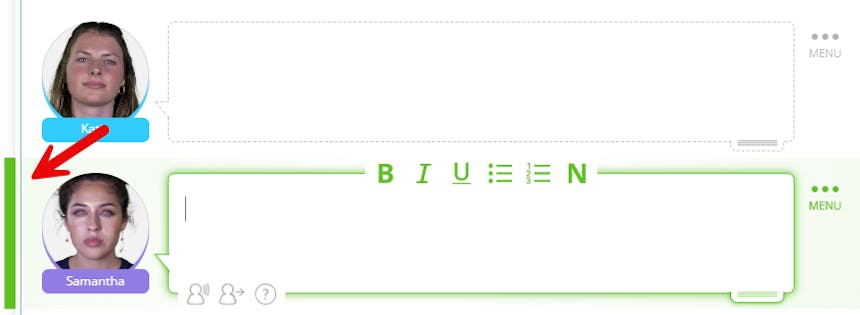
- Hulpmiddel voor notities
Wanneer je je focust op een actiepunt of dialoog, kun je eenvoudig notities toevoegen. Klik in de editor om je focusindicator op het item te plaatsen en druk vervolgens op de "N". Er verschijnt een notitievak waarin je eventuele notities kunt invullen.
Notities verschijnen in een blauw vak, zodat ze gemakkelijk te vinden zijn in je stream. Notities zijn privé en alleen zichtbaar voor jou en je samenwerkingspartners. Dit maakt ze ideaal om secties bij te houden die je wilt herzien of om ideeën voor collega's achter te laten. Wanneer je je verhaal exporteert naar een standaard scenarioformaat, verschijnen je notities niet.
Notities uit Final Draft-bestanden worden meegenomen bij het importeren in SoCreate, en alle notities die je in SoCreate toevoegt, worden teruggezet bij het exporteren naar Final Draft.

- Items in de stream opnieuw ordenen
Het herschikken van je verhaal in SoCreate is eenvoudig met onze sleepknoppen. Om een item in de stream te verplaatsen, navigeer je naar het item dat je wilt verplaatsen. Zoek de sleepknop voor dat item in de stream rechtsonder. Klik en houd de muisknop ingedrukt en sleep je muis naar een nieuwe locatie in je verhaalstream. Laat de muisknop los om het item neer te zetten. Je kunt ook hele acts, sequenties en scènes slepen en neerzetten. Zoek de scène die je wilt herschikken, houd de sleepknop ingedrukt en begin met het verplaatsen van het item in de verhaalstructuur. Er verschijnt een overzichtsweergave. Laat de muisknop los om het item in de verhaalstructuur op de juiste plek neer te zetten.

- Snelkoppelingen
Stroomlijn uw schrijfworkflow met de sneltoetsen van SoCreate, ontworpen om uw handen aan het toetsenbord te houden en u te concentreren op het vertellen van uw verhaal. Om de volledige lijst met sneltoetsen te bekijken, klikt u op het SoCreate-logo in de linkerbovenhoek en selecteert u 'Sneltoetsen' in het menu. Er opent een paneel met alle beschikbare sneltoetsen.
U kunt deze lijst ook direct openen door op de Alt-toets op uw toetsenbord te drukken, waarna het paneel met sneltoetsen verschijnt. Als u een MacBook gebruikt, kunt u de lijst openen door op Control + S op uw toetsenbord te drukken. De sneltoetsen zijn onderverdeeld in drie categorieën: App, Story Stream en In-Editor. Veel van deze sneltoetsen zijn bekend uit standaard tekstverwerkingsprogramma's. Nadat u ze hebt bekeken, klikt u ergens op het scherm om het paneel te sluiten en terug te keren naar uw schrijfwerk.
- Samenwerking
Werk in realtime samen met andere schrijvers dankzij de krachtige samenwerkingsfunctie van SoCreate. Om iemand uit te nodigen mee te werken aan een verhaal, klikt u op het pictogram 'Medewerkers' in de rechterbovenhoek van uw scherm. Er wordt een unieke link gegenereerd. Kopieer deze link en stuur deze per e-mail of sms naar de persoon met wie u wilt samenwerken. Vergeet niet dat alle medewerkers een professioneel SoCreate-lidmaatschap moeten hebben om toegang te krijgen tot uw verhaal.
Zodra uw medewerker op de link klikt, wordt hij of zij direct doorgestuurd naar uw SoCreate-verhaal, waar u naadloos in realtime kunt samenwerken. Om te zien wie er momenteel toegang heeft tot uw verhaal, klikt u op elk gewenst moment op het pictogram 'Medewerkers'. Dit paneel toont u wie toegang heeft gekregen en wie er momenteel online is, en geeft u de mogelijkheid om de toegang in te trekken of zelfs het eigendom van het verhaal over te dragen indien nodig.
Dashboard
- Bekijk verhaal
Om je SoCreate-verhalen te bekijken en te openen, begin je bij je Dashboard. Vanuit het Dashboard zie je drie tabbladen. Het tabblad 'In ontwikkeling' bevat alle verhalen die in ontwikkeling zijn. Het tabblad 'Gepubliceerd' bevat alle verhalen die je in Storyteller hebt gepubliceerd. Het tabblad 'Samenwerken aan' bevat alle verhalen waaraan je door andere SoCreate-leden bent uitgenodigd om mee te werken.

- Steun
Heb je hulp nodig bij het gebruik van SoCreate? Zoek dan rechtsboven in je dashboard naar het blije gezichtje. Als je hierop klikt, verschijnt er een dropdownmenu met drie handige opties: instructievideo's, e-mailondersteuning en livechat. Instructievideo's zijn een uitstekende bron voor stapsgewijze begeleiding bij elk onderdeel van het story-buildingproces. Heb je nog vragen of wil je feedback delen? Neem dan eenvoudig contact op met een SoCreate-teamlid via livechat voor realtime ondersteuning. Voor meer gedetailleerde vragen kun je ook e-mailondersteuning gebruiken.
- Feedbackverzoeken van de gemeenschap
Wanneer een ander SoCreate-lid je feedback geeft op je verhaal via het Community Feedback-verzoek, ontvang je direct een e-mail. In de e-mail vind je een link om je feedback te bekijken.
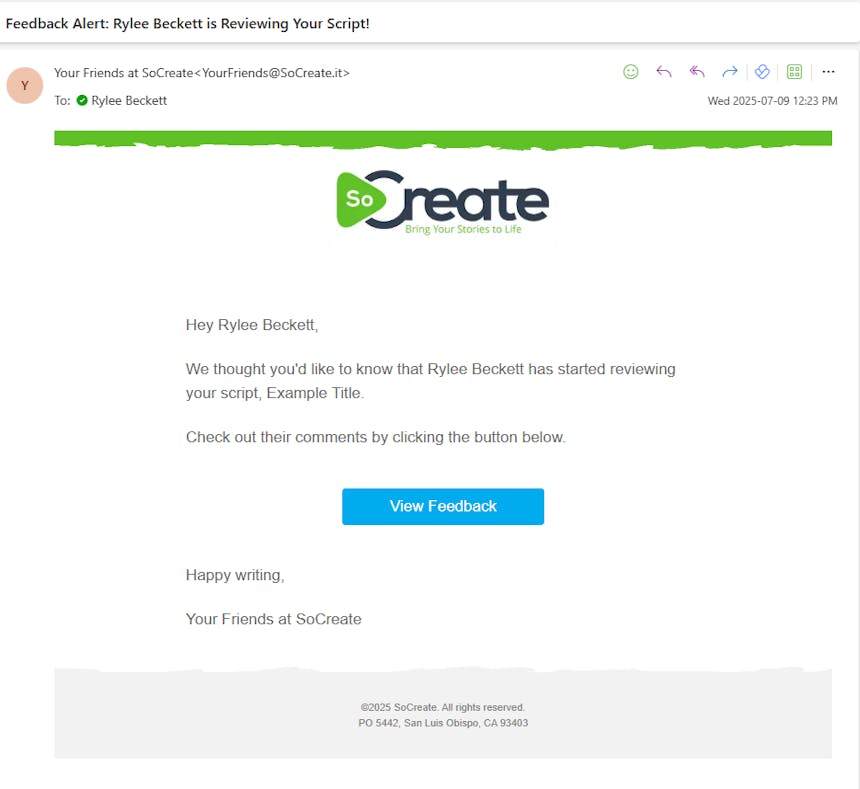
Je kunt de feedback ook vinden onder het menu-item Samenwerking in SoCreate Writer. Klik op Samenwerking en vervolgens op Feedback bekijken om al je feedback op één plek te vinden.
Houd er bij het aanvragen van communityfeedback rekening mee dat deze openbaar is. Iedereen met een SoCreate-account kan deze bekijken. Je kunt feedback vragen over je hele verhaal, specifieke scènes of zelfs een enkele dialoogregel.
Als andere leden van de SoCreate-community feedback vragen over hun verhalen, vind je hun verzoeken in de rechterkolom van je dashboard onder het label 'Feedbackverzoeken'. Het is een gedeelde ruimte waar je constructieve feedback kunt geven en ontvangen, waardoor je elkaar helpt groeien als schrijvers en je verhalen sterker kunt maken door samenwerking.
- Makersprofiel
Rechtsboven in je SoCreate Dashboard vind je je accountpictogram. Klik op je profielavatar en selecteer 'Account bekijken' om je accountinstellingen te bekijken en te bewerken. Je kunt hier je profielfoto bijwerken, je persona's bekijken, je abonnementsgegevens controleren en je instellingen wijzigen.
Op de Persona's-pagina kun je verschillende persona's aanmaken voor je verhalen. Zie ze als pseudoniemen. Elke persona kan een eigen biografie en een lijst met schrijfervaring hebben, zodat je je presentatie aan lezers kunt personaliseren. Als je persona openbaar is, kunnen anderen deze bekijken, samen met alle verhalen die je in Storyteller publiceert, en krijgt deze een unieke openbare URL. Als je liever privé blijft, kun je je persona privé maken. Dit betekent dat niemand je verhalen kan bekijken of toegang heeft tot je openbare pagina.
- Exporteren
Om je SoCreate-verhaal te exporteren naar het traditionele scenarioformaat, klik je eerst op het SoCreate-logo in de linkerbovenhoek van SoCreate Writer. Selecteer in het dropdownmenu 'Exporteren/Afdrukken'.
Er verschijnt een pop-upvenster met een voorbeeld van hoe je SoCreate Story eruit zal zien in een standaard scenarioformaat. Om de export te voltooien, kies je het gewenste bestandstype uit de opties, waaronder 'Definitief ontwerp' en 'PDF'. Zodra je een keuze hebt gemaakt, klik je op het bestandstype en je verhaal wordt automatisch in dat formaat geëxporteerd.
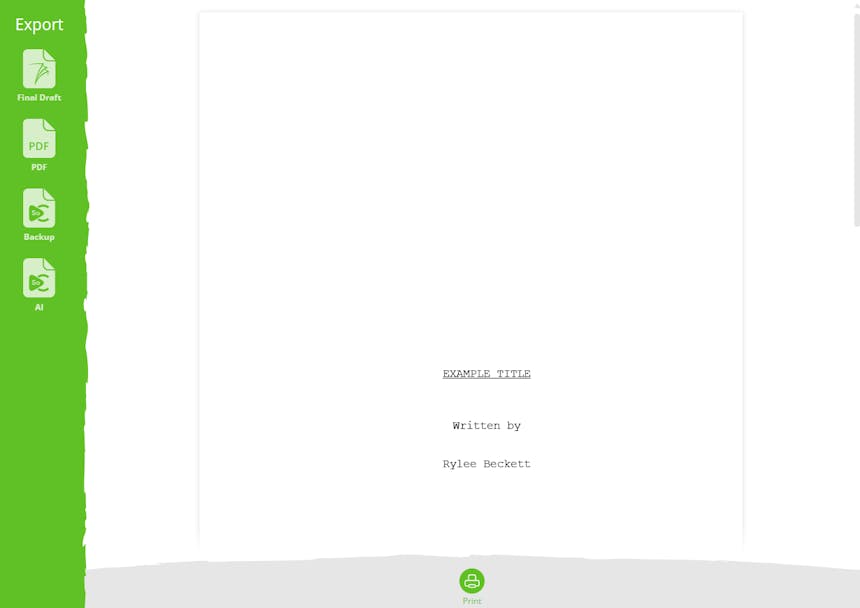
- Publiceren
Zodra je klaar bent om je verhaal tot leven te brengen, is het tijd om te publiceren! Klik rechtsboven in je verhaal op 'Publiceren'. Je ziet drie opties om uit te kiezen. Selecteer 'Publiceren naar Storyteller' om je script om te zetten in een meeslepende, audiovisuele ervaring.
U kunt er dan voor kiezen om uw hele verhaal te publiceren, of slechts een deel ervan.
Vervolgens wordt u gevraagd om belangrijke details over uw verhaal toe te voegen, waaronder een samenvatting, uw favoriete visuele stijl, de stem van de verteller en het personage dat u als auteur wilt hebben.
Daarna selecteert u het genre van uw verhaal en wijst u een Motion Picture Association-classificatie toe.
Je kunt AI-beelden en AI-audio ook in- of uitschakelen, wat de kosten voor het publiceren van je verhaal bepaalt. Zodra alles is ingesteld en je akkoord bent gegaan met de servicevoorwaarden, klik je op Publiceren.
Zodra je verhaal is gepubliceerd, verschijnt het op het SoCreate-dashboard en heeft het een unieke URL die je met anderen kunt delen!
We hopen dat dit al je vragen over het gebruik van SoCreate Writer beantwoordt.
Veel schrijfplezier!